Hvordan endre standard Google-konto i sekunder
Google Krom Google Helt / / June 04, 2020
Sist oppdatert den
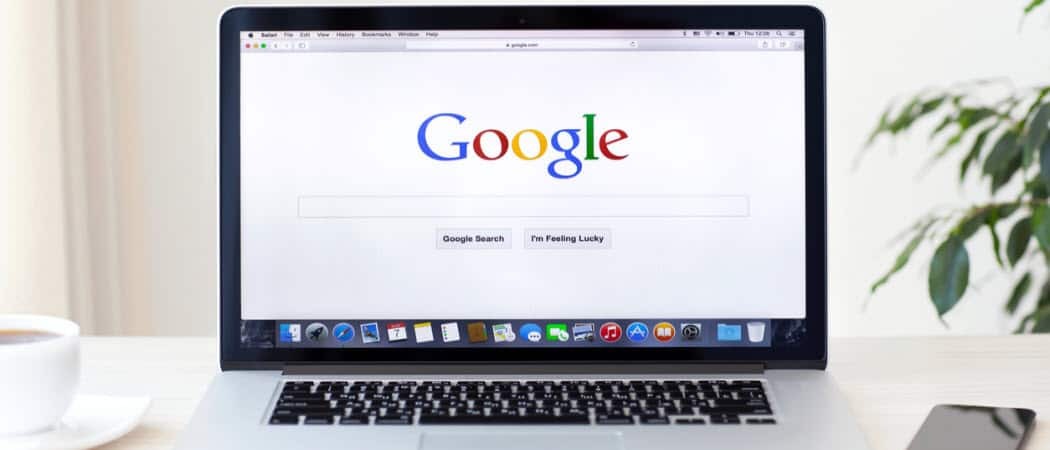
Det er enkelt å endre standard Google-kontoen for flere Google-tjenester. Det er nyttig hvis du bruker flere Google-kontoer i Chrome-nettleseren.
Det er veldig enkelt å endre standard Google-kontoen for Google Kalender, Gmail og andre Google-tjenester. Det er spesielt nyttig hvis du bruker flere Google-kontoer i Chrome-nettleseren.
Det er også enkelt å bytte mellom Google-kontoer i Chrome-nettleseren. Men hvis du bruker en konto oftere enn andre, kan det være lurt å endre standard Google-kontoen til den.
Hvordan endre standard Google-konto
Trikset for å sette standard Google-kontoen i Chrome er å forstå hvordan standardkontoen er valgt i utgangspunktet. Det er ikke noen innstillinger begravet i Google-kontoen din som lar deg velge denne. I stedet bruker Google den opprinnelige kontoen du brukte til å logge på som den "standard" Google-kontoen.
Slik beskriver Google “standardkontoen” på deres støtteside.
I mange tilfeller er standardkontoen din den du logget på med først. På mobile enheter kan standardkontoen din variere avhengig av enhetens operativsystem og appene du bruker.
Det første trinnet for å fikse dette er å logge ut av hvilken konto du for øyeblikket bruker i Chrome.
1. Gå til Google.com og velg profilbildet øverst til høyre på Googles søkeside.
2. Å velge Logg ut for å logge ut av den Google-kontoen.
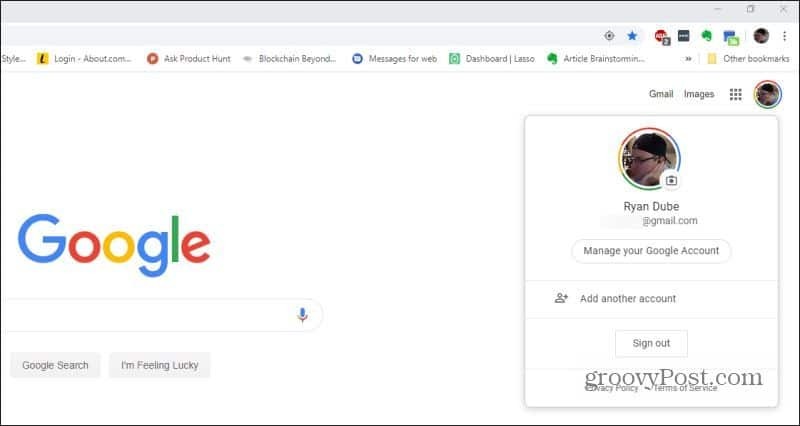
3. Nå som du ikke er logget på noen Google-kontoer, kan du logge på den første kontoen din. Dette vil være standard Google-kontoen. Å velge Logg inn øverst til høyre på Googles søkeside for å gjøre dette.
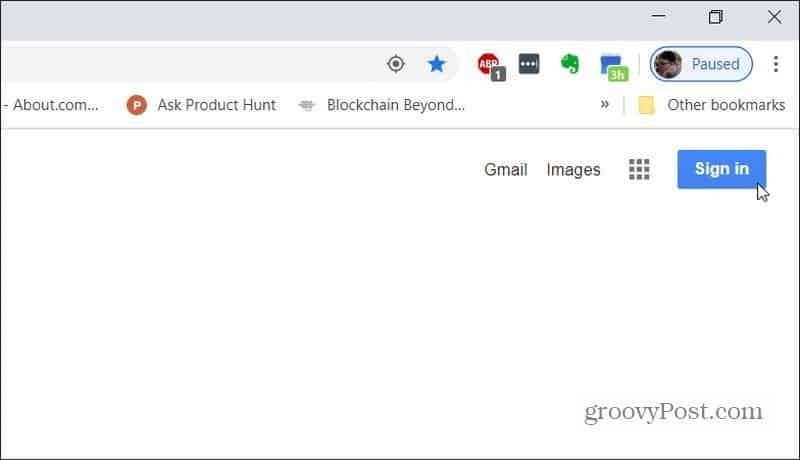
4. Nå vil du velge eller legge til standard Google-kontoen din. Hvis du aldri har logget deg på det før, må du velge Bruk en annen konto. Ellers velger du kontoen.
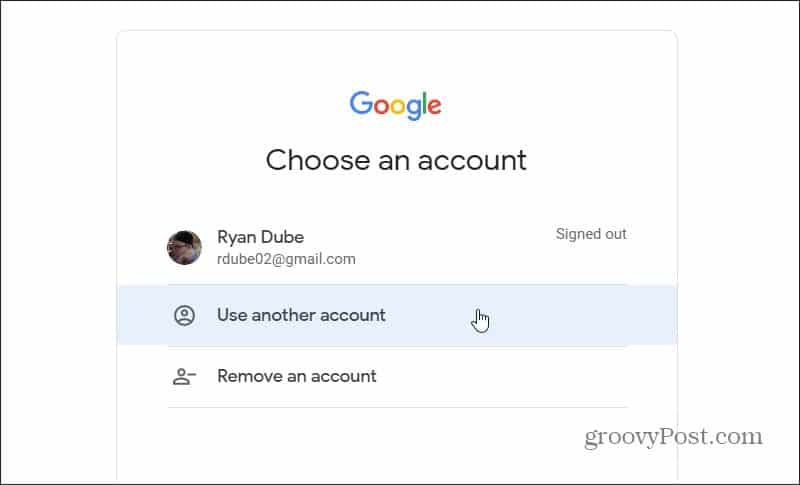
5. Når du har logget deg på, vil du se standardprofilbildet som vises for den nye kontoen.
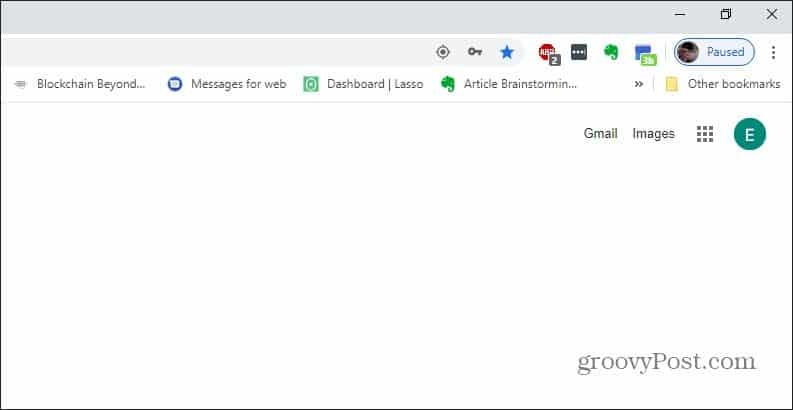
Denne kontoen er nå din standard Google-konto for alle Google-tjenester du bruker, for eksempel Gmail eller Google Kalender.
Bruke flere Google-kontoer
Hvis du ville, kan du logge på en sekundær konto ved å velge profilbildet igjen og velge den andre kontoen.
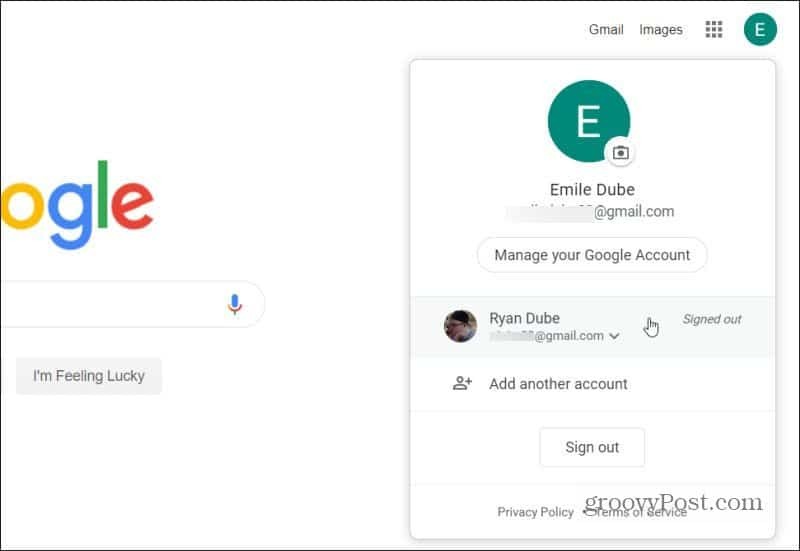
Når du har logget deg på den andre Google-kontoen, forblir den opprinnelige kontoen du logget på, standard. Du kan se dette hvis de velger profilbildet igjen. Du vil se at du er logget på den andre Google-kontoen, men den første kontoen du logget inn viser "Standard" til høyre.
Dette betyr at du er logget på den andre Google-kontoen for den nåværende Google-appen du bruker (i dette tilfellet Google Søk).
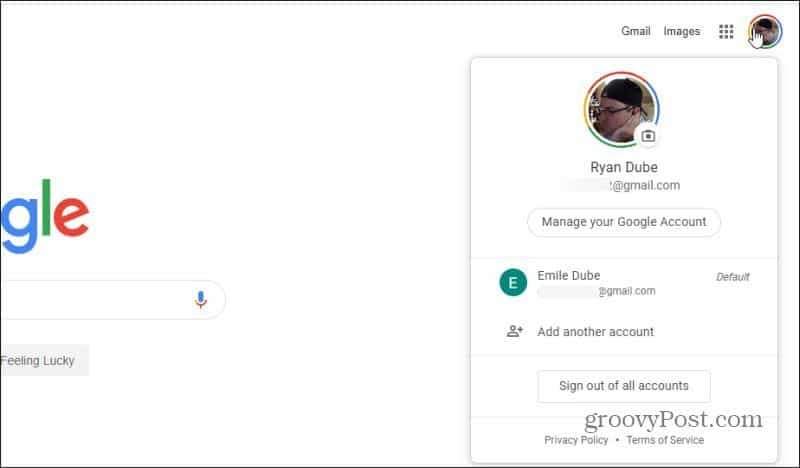
Men hvis du åpner en ny fane og besøker en annen Google-tjeneste som Gmail eller Google Kalender, ser du at den fortsatt bruker standard Google-kontoen.
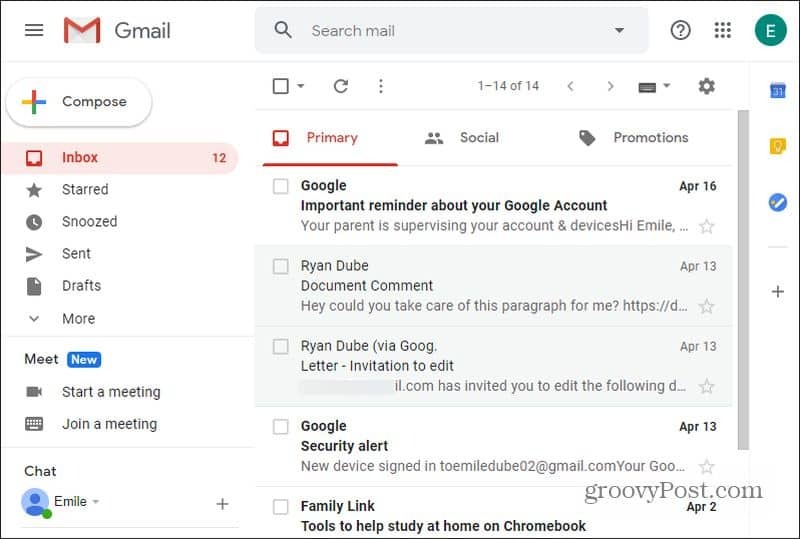
Dette er nyttig når de fleste Google-tjenestene du bruker er under én Google-konto, og du sjelden bruker den andre kontoen bortsett fra noen få tjenester.
Du kan endre Google-kontoer som dette på Android eller iOS-enheter også.
Bruke Google Chrome for å administrere flere kontoer
Det er langt vanligere at folk bruker forskjellige Google-kontoer til forskjellige formål. Og de må bruke alle Google-tjenestene sine på kontoen sin.
Å bruke Googles "standardbruker" -tilnærming i forrige seksjon kan bli en problemfri. I stedet er det bedre å bruke Googles Chrome-funksjon for flere profiler.
For å komme i gang med å bruke dette, åpner du nettleseren og velger profilbildet i menylinjen øverst i Google Chrome-vinduet.
Her har du forskjellige alternativer;
- Du kan velge Logg deg på igjen for å logge inn på kontoen du brukte da Chrome sist hadde åpnet. Hvis du lukker Chrome mens du er logget på, neste gang du åpner det, logger den seg automatisk på den kontoen.
- Velg Gjest for å bruke Google Chrome uten noen konto i det hele tatt. Dette er nyttig når du ikke vil at bokmerker, søkehistorikk eller nettleserhistorikk skal logges med noen av Google-kontoene dine.
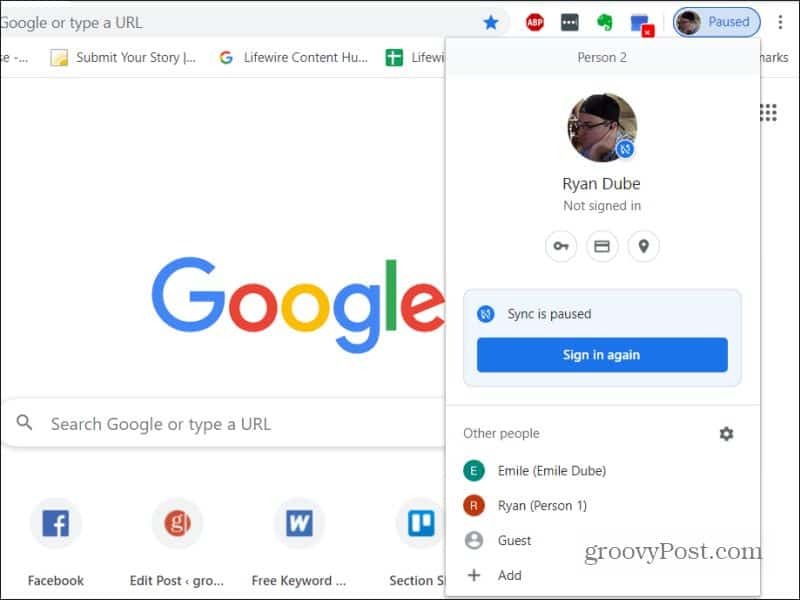
3. Å velge Legge til for å legge til en ny Google-konto i Chrome-nettleseren din. Når du gjør dette, kan du tildele kontoen et unikt profilbilde slik at du kjenner deg igjen i det.
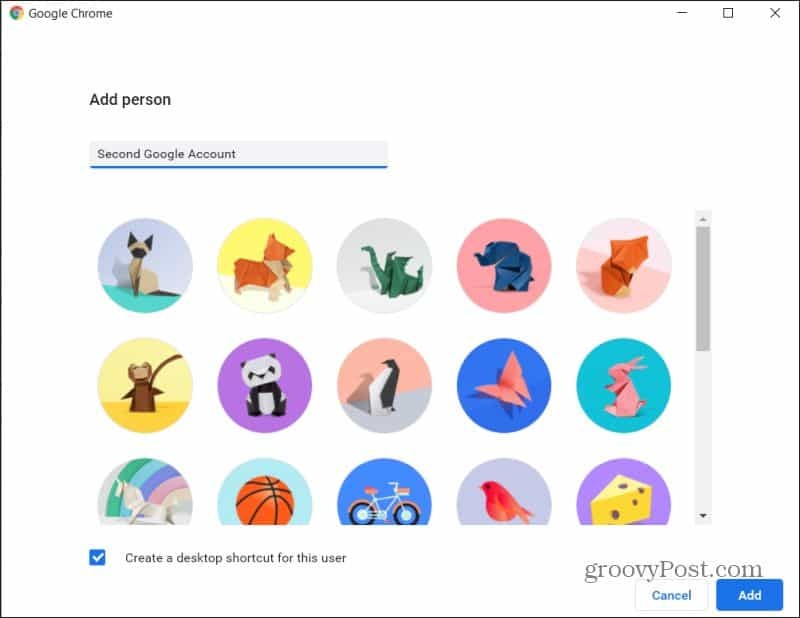
4. Hvis du velger en av de eksisterende kontoene, vil det åpne et helt nytt Chrome-nettleservindu som er logget på den andre Google-kontoen.
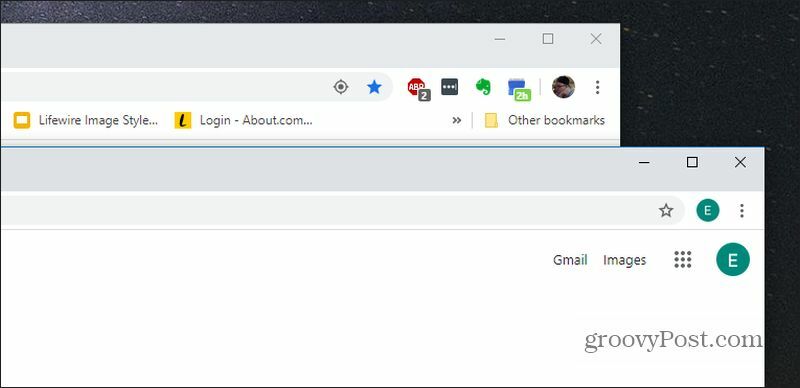
Det er også enkelt å gjøre det fjern noen av disse kontoene fra Google Chrome-nettleseren også.
Oppsummering
Dette er den mest effektive måten å bruke flere Google-kontoer på. Den lar deg bruke to eller flere Google Chrome-vinduer, logget på en av Google-kontoene dine som standard i nettleservinduet.
Dette betyr at du ikke trenger å bekymre deg for å skifte kontinuerlig mellom kontoer når du bruker forskjellige Google-tjenester i den nettleseren.
Chrome er ikke den eneste nettleseren som lar deg logge på flere Google-kontoer. Andre nettlesere tilbyr denne funksjonen også.
Husk at du kan Hold Chrome-nettleseraktiviteten din og loggene synkronisert på alle enheter også.
Hva er personlig kapital? 2019-gjennomgang inkludert hvordan vi bruker dem til å administrere penger
Enten du først begynner med å investere eller er en erfaren handelsmann, har Personal Capital noe for enhver smak. Her er en titt på ...



